在Patternator中怎么进行抠图呢?下面小编就为大家介绍在Patternator中进行抠图的具体步骤,我们不妨一起去学习学习哦。
在Patternator中进行抠图的具体步骤
1、在软件首页点击「+」,在相册中选在需要抠图的图片(如下图所示)
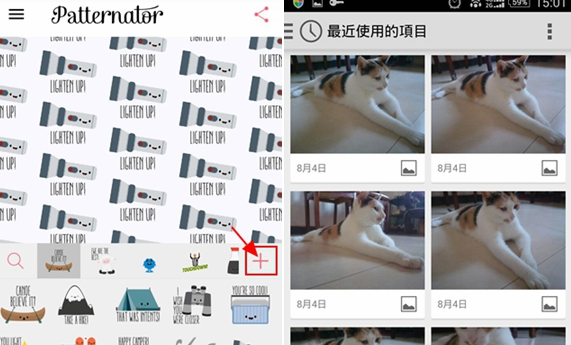
2、选在好照片后,手指画线画出需要抠出的物体;画好后点击右下角[√]即可完成操作。
【说明】如果没有画好,可以选择左下角还原键撤回至上一步操作。
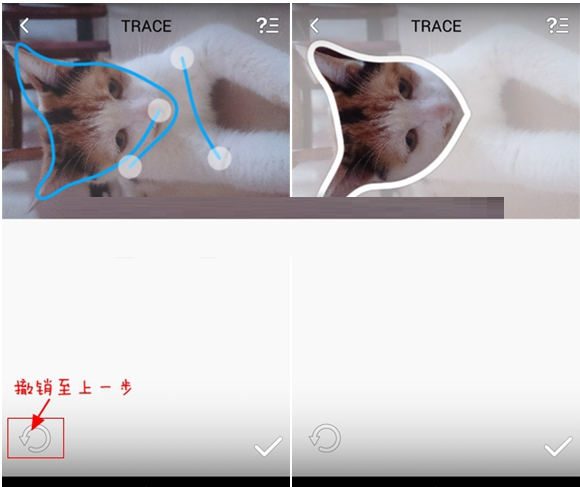
3、在壁纸制作页面,可以按照需求进行组合方式排序、角度、距离、背景颜色等调整。
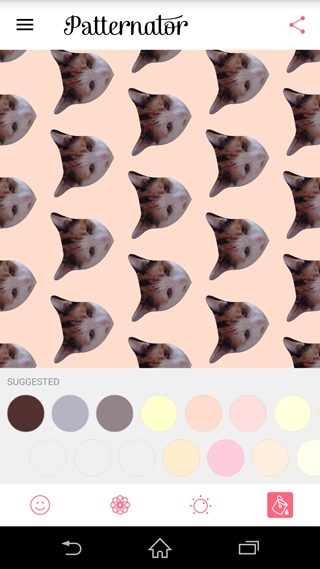
以上就是在Patternator中进行抠图的具体步骤,大家按照此步骤动手试试看哦。




